- Συγγραφέας Jason Gerald [email protected].
- Public 2023-12-16 11:05.
- Τελευταία τροποποίηση 2025-01-23 12:15.
Αυτό το wikiHow σας διδάσκει πώς να εγκαταστήσετε και να χρησιμοποιήσετε το Torrent για λήψη ταινιών. Το αρχείο torrent περιέχει τα δεδομένα για το αρχείο που θέλετε να κατεβάσετε. Προγράμματα διαχείρισης BitTorrent όπως το Torrent χρησιμοποιούν αυτές τις πληροφορίες για λήψη αρχείων από υπολογιστές άλλων χρηστών. Όταν ολοκληρωθεί η λήψη του αρχείου, άλλοι χρήστες μπορούν να κατεβάσουν το ίδιο αρχείο από τον υπολογιστή. Ωστόσο, λάβετε υπόψη ότι η λήψη ταινιών είναι παράνομη στις περισσότερες χώρες και ενδέχεται να αντιμετωπίσετε προβλήματα με την επιβολή του νόμου ή τους παρόχους υπηρεσιών διαδικτύου. Επομένως, κινδυνεύετε από τη λήψη ταινιών μέσω torrents.
Βήμα
Μέρος 1 από 2: Εγκατάσταση Torrent
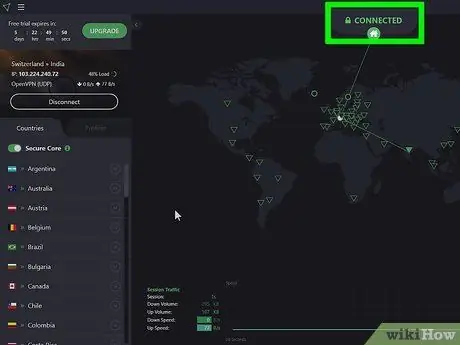
Βήμα 1. Κατανοήστε τους κινδύνους που έχετε
Η λήψη ταινιών που δεν αγοράσατε νόμιμα θεωρείται γενικά παραβίαση του νόμου στις περισσότερες χώρες και μπορεί να οδηγήσει σε μεγάλα πρόστιμα πνευματικών δικαιωμάτων ή ακόμη και φυλάκιση. Οι ιστότοποι του BitTorrent συνήθως διαθέτουν ρητό περιεχόμενο για ενήλικες και παρεμβατικές διαφημίσεις ή κακόβουλο λογισμικό που μπορούν να βλάψουν τους υπολογιστές. Βεβαιωθείτε ότι γνωρίζετε τι να κάνετε κλικ και να κατεβάσετε πριν αναλάβετε τον κίνδυνο να βλάψετε τον υπολογιστή σας. Η διεύθυνση IP σας είναι δημόσια και ενδέχεται να καταγραφεί από εταιρείες που θα αναλάβουν νομική δράση εναντίον σας εάν παραβιάσετε το διαδίκτυο, εκτός εάν έχουν ληφθεί πρόσθετα μέτρα απορρήτου.
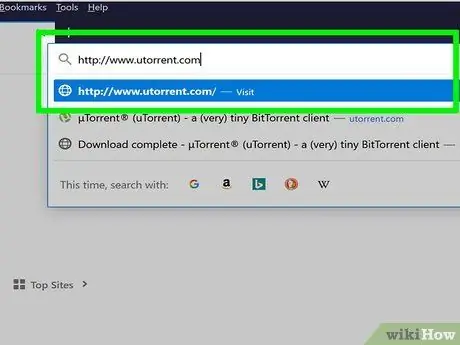
Βήμα 2. Πληκτρολογήστε https://www.utorrent.com/ στη γραμμή URL του προγράμματος περιήγησής σας
Η διεύθυνση σας κατευθύνει στον ιστότοπο Torrent. Αυτή η υπηρεσία είναι ένα από τα πιο δημοφιλή προγράμματα διαχείρισης bitTorrent.
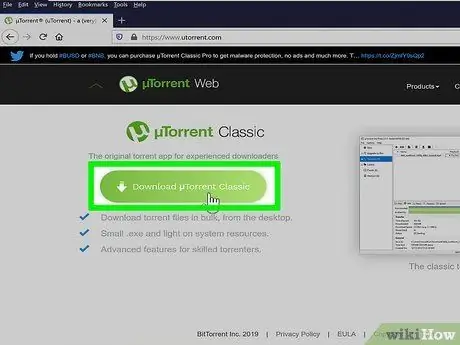
Βήμα 3. Κάντε κλικ στην επιλογή Λήψη διαδικτύου Torrent ή σύρετε την οθόνη και επιλέξτε Κατεβάστε το Torrent Classic.
Υπάρχουν δύο διαθέσιμες εκδόσεις του Torrent. Το Torrent Web λειτουργεί μέσω ενός προγράμματος περιήγησης ιστού. Εν τω μεταξύ, το Torrent Classic είναι μια ξεχωριστή εφαρμογή που πρέπει να κατεβάσετε και να εκτελέσετε στον υπολογιστή σας.
- Mayσως χρειαστεί να απενεργοποιήσετε προσωρινά το πρόγραμμα προστασίας από ιούς για να εγκαταστήσετε το Torrent.
- Σως χρειαστεί να κάνετε κλικ στο " Αποθηκεύσετε ”Ή καθορίστε μια τοποθεσία όπου θα αποθηκευτεί η λήψη πριν από τη λήψη του αρχείου, ανάλογα με τις ρυθμίσεις του προγράμματος περιήγησής σας.
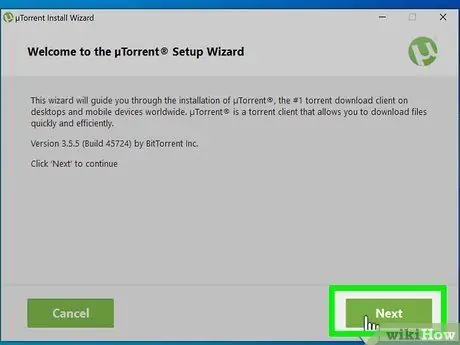
Βήμα 4. Εγκαταστήστε το Torrent
Η διαδικασία εγκατάστασης διαφέρει ανάλογα με το λειτουργικό σύστημα του υπολογιστή. Παρακολουθήστε προσεκτικά τη διαδικασία λήψης. Το Torrent προσφέρει μερικά επιπλέον προγράμματα που μπορεί να μην θέλετε να κατεβάσετε. Ακολουθήστε αυτά τα βήματα για να κάνετε λήψη και εγκατάσταση του Torrent.
-
Windows:
- Κάντε διπλό κλικ στο αρχείο εγκατάστασης Torrent.
- Κάντε κλικ " Ναί "Όταν σας ζητηθεί.
- Κάντε κλικ " Επόμενο " εις διπλούν.
- Κάντε κλικ " συμφωνώ ”.
- Καταργήστε την επιλογή του πλαισίου που προσφέρει εγκατάσταση πρόσθετων προγραμμάτων.
- Επιλέξτε μια επιλογή συντόμευσης και κάντε κλικ στο " Επόμενο ”.
- Κάντε κλικ πίσω " Επόμενο ”.
- Κάντε κλικ " Πτώση "Στα προτεινόμενα προγράμματα.
- Κάντε κλικ " Φινίρισμα ”Για να ολοκληρώσετε την εγκατάσταση.
-
Μακ:
- Ανοίξτε το αρχείο εγκατάστασης uTorrent.
- Σύρετε το εικονίδιο Torrent στο φάκελο "Εφαρμογές".
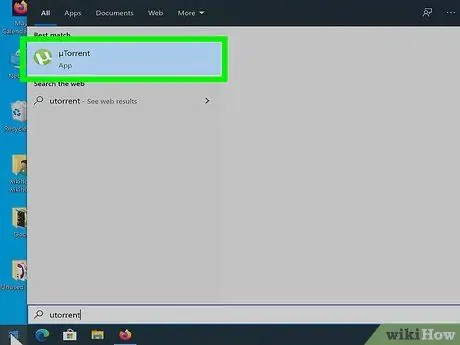
Βήμα 5. Ανοίξτε το Torrent
Απλώς κάντε διπλό κλικ στο εικονίδιο Torrent για να ανοίξετε το πρόγραμμα. Το Torrent Classic θα εμφανίσει την εφαρμογή επιφάνειας εργασίας Torrent. Εν τω μεταξύ, το Torrent Web θα εμφανίσει το Torrent στην καρτέλα του προγράμματος περιήγησης ιστού. Είστε τώρα έτοιμοι για λήψη ταινιών χρησιμοποιώντας το Torrent.
Μέρος 2 από 2: Λήψη ταινιών μέσω torrent
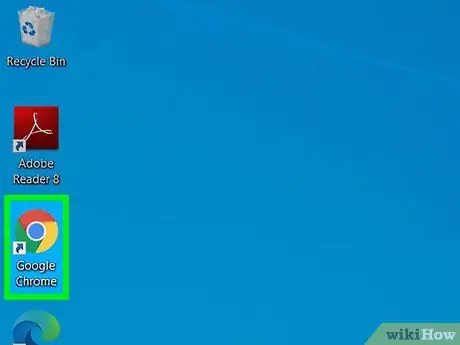
Βήμα 1. Ανοίξτε το πρόγραμμα περιήγησης που θέλετε
Συνιστάται να χρησιμοποιείτε ένα υποστηριζόμενο πρόγραμμα περιήγησης ιστού, όπως το Edge, το Chrome ή το Firefox, καθώς ο Internet Explorer μπορεί να είναι ήδη πολύ «ευάλωτος» για να έχει πρόσβαση στους περισσότερους ιστότοπους torrent.
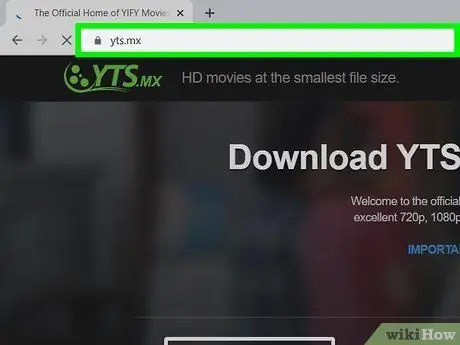
Βήμα 2. Αναζητήστε ιστότοπους torrent
Οι ιστότοποι torrent μερικές φορές λειτουργούν ή απλώς «νεκρά» για νομικούς λόγους, οπότε πρέπει να βρείτε έναν ιστότοπο που λειτουργεί, αντί να βασίζεστε σε έναν συγκεκριμένο ιστότοπο torrent. Χρησιμοποιήστε το Google για να αναζητήσετε τη λέξη -κλειδί "torrents". Θα βρείτε πολλούς ιστότοπους με τους καλύτερους και τελευταίους ιστότοπους torrent.
- Το Pirate Bay είναι ο πιο δημοφιλής ιστότοπος torrent.
- Το https://www.publicdomaintorrents.info/ σας επιτρέπει να κατεβάζετε νόμιμα ταινίες που δεν προστατεύονται από πνευματικά δικαιώματα.
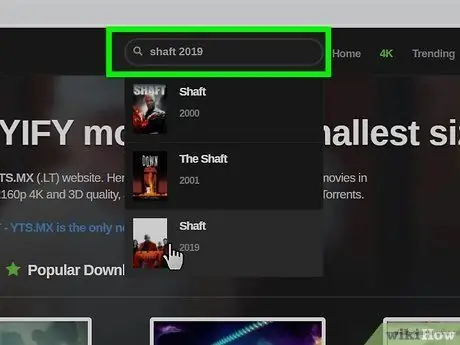
Βήμα 3. Πληκτρολογήστε τον τίτλο της ταινίας στη γραμμή αναζήτησης και, στη συνέχεια, πατήστε το πλήκτρο Enter
Μπορείτε συνήθως να βρείτε τη γραμμή αναζήτησης στο επάνω μέρος της σελίδας, αν και κάθε ιστότοπος έχει ελαφρώς διαφορετική διάταξη. Αναζητήστε λέξεις -κλειδιά για να εμφανίσετε μια λίστα αποτελεσμάτων αναζήτησης.
Η χρήση πιο συγκεκριμένων λέξεων -κλειδιών (π.χ. "Blair Witch 2016", αντί για "Blair Witch") μπορεί να οδηγήσει σε πιο συγκεκριμένες καταχωρήσεις
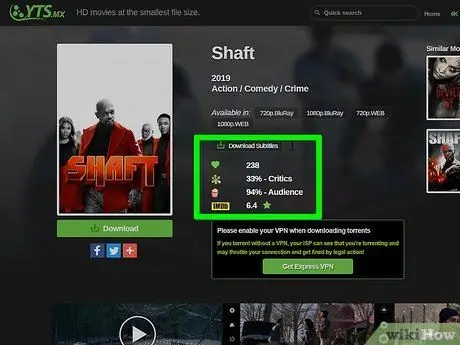
Βήμα 4. Αναζητήστε ένα "υγιές" torrent
Κατά τη λήψη torrents, υπάρχουν μερικά πράγματα που πρέπει να προσέξετε:
- Σπορεύς: Οι Seeders είναι χρήστες που επιτρέπουν σε άλλους χρήστες να κάνουν λήψη περιεχομένου βίντεο από τους υπολογιστές τους. Ο αριθμός στη στήλη "SEED" στη δεξιά πλευρά της σελίδας θα πρέπει ιδανικά να είναι μεγαλύτερος από (ή ίσος με) τον αριθμό στη στήλη "LEECH".
- Λεπτομέρειες αρχείου: Βεβαιωθείτε ότι το όνομα αρχείου, η κατηγορία και άλλες πληροφορίες στον τίτλο ταιριάζουν με αυτό που ψάχνετε.
- Ποιότητα (για βίντεο): Αναζητήστε το (τουλάχιστον) χαρακτηριστικό "720p" στον τίτλο ("1080p" είναι η πιο ιδανική επιλογή) ή υψηλότερο επειδή τα αρχεία ταινιών στο torrent έχουν ποιότητα DVD ή καλύτερη. Οι ταινίες με χαμηλότερες αναλύσεις είναι χαμηλότερης ποιότητας.
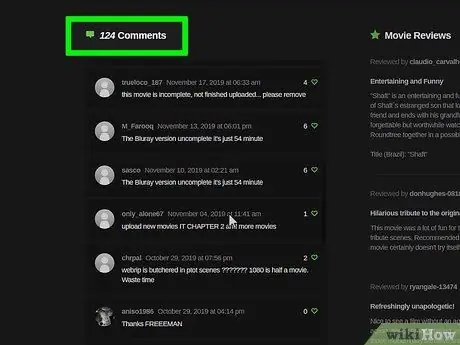
Βήμα 5. Κάντε κλικ στο torrent για να ελέγξετε την κριτική
Υπάρχουν μερικά πράγματα που πρέπει να προσέξετε σε μια κριτική:
- Σχόλιο: Συγκεκριμένα, αναζητήστε σχόλια που δείχνουν εάν το torrent είναι ασφαλές, καθώς και σχόλια για την ποιότητα του αρχείου.
- Εκτίμηση: Βεβαιωθείτε ότι το torrent έχει μικρότερο αριθμό αρνητικών κριτικών και μεγαλύτερο αριθμό θετικών κριτικών.
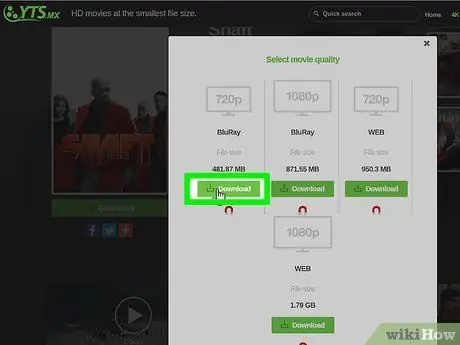
Βήμα 6. Λήψη torrents
Κάντε κλικ στο κουμπί " Κατεβάστε "Σε έναν ιστότοπο που συνήθως φέρει την ετικέτα" Λήψη torrent ”, “ Κατεβάστε αυτό το αρχείο Τόρεντ ή κάτι τέτοιο (π. Λήψη [όνομα αρχείου] ”).
Ορισμένοι ιστότοποι torrent είναι γεμάτοι με ψεύτικες διαφημίσεις που μοιάζουν με κουμπιά λήψης, αλλά αντίθετα θα σας ανακατευθύνουν σε άλλο ιστότοπο. Επομένως, προσέξτε τι πατάτε
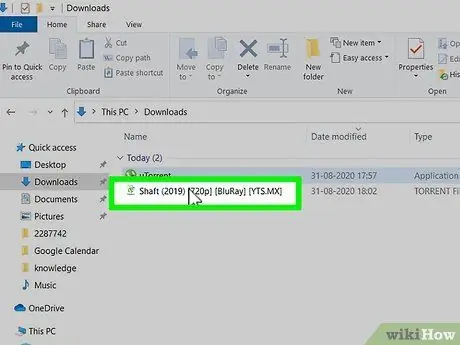
Βήμα 7. Κάντε διπλό κλικ στο αρχείο torrent για να το ανοίξετε στο Torrent
Μπορείτε επίσης να μεταφέρετε και να αποθέτετε αρχεία torrent απευθείας στο τρέχον παράθυρο Torrent. Μόλις το αρχείο πέσει, το αρχείο ταινίας θα μεταφορτωθεί αμέσως στον υπολογιστή σας.
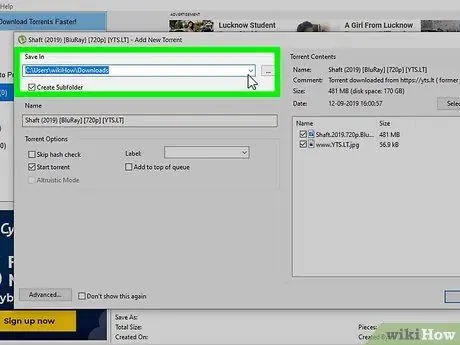
Βήμα 8. Επιλέξτε τη θέση για να αποθηκεύσετε τη λήψη
Από προεπιλογή, τα περισσότερα βίντεο που κατεβάζετε από ένα πρόγραμμα διαχείρισης torrent θα ληφθούν στο φάκελο "Λήψεις". Για να αλλάξετε τη θέση αποθήκευσης, κάντε κλικ στο " Αλλαγή "Και επιλέξτε τον επιθυμητό κατάλογο.
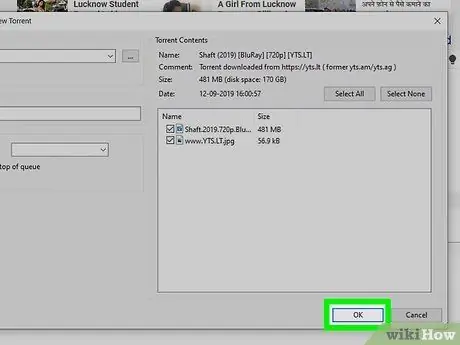
Βήμα 9. Κάντε κλικ στο κουμπί OK ή Προσθήκη.
Το αρχείο torrent θα προστεθεί στη λίστα λήψεων.
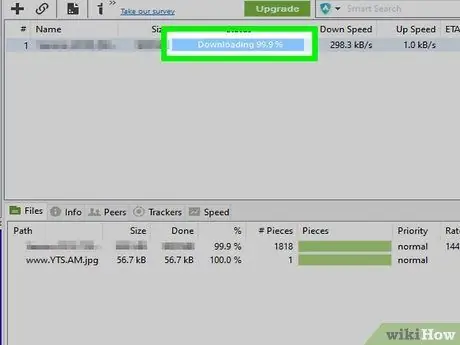
Βήμα 10. Περιμένετε να ολοκληρωθεί η λήψη του αρχείου
Μπορείτε να δείτε την πρόοδο της λήψης στη γραμμή στην ενότητα "Κατάσταση". Η λήψη μπορεί να διαρκέσει λίγο, ανάλογα με τον αριθμό των διαθέσιμων σπόρων και την ταχύτητα σύνδεσης. Εάν κάνετε λήψη πολλών αρχείων, προτεραιότητα θα έχουν οι προηγούμενες λήψεις.
Μόλις ολοκληρωθεί η λήψη του αρχείου, θα πρέπει να δείτε μια κατάσταση "Seeding" στα δεξιά του ονόματος του torrent. Η κατάσταση υποδεικνύει ότι μοιράζεστε τώρα τα δεδομένα του αρχείου ταινίας για άλλα άτομα που θέλουν επίσης να κάνουν λήψη της ίδιας ταινίας
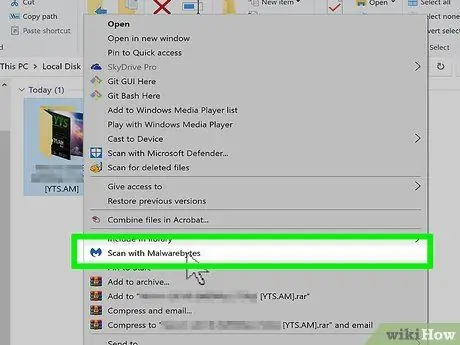
Βήμα 11. Εκτελέστε σάρωση ιών στο ληφθέν αρχείο
Πριν παρακολουθήσετε το βίντεο, σαρώστε το αρχείο για να βεβαιωθείτε ότι είναι ασφαλές να ανοίξει.
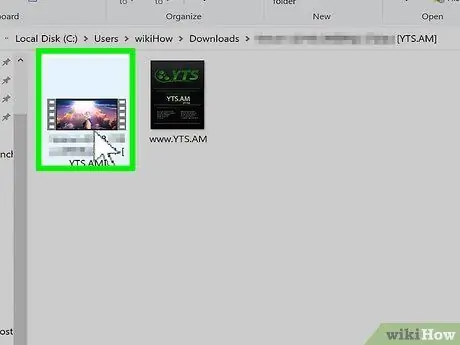
Βήμα 12. Κάντε κλικ στο ληφθέν αρχείο για να το παρακολουθήσετε
Μόλις ολοκληρωθεί η λήψη του αρχείου, μπορείτε να το ανοίξετε στην εφαρμογή αναπαραγωγής πολυμέσων.
Συμβουλές
Δοκιμάστε να κατεβάσετε ταινίες από επαληθευμένους χρήστες ή να έχετε υψηλά σχόλια και αξιολογήσεις σε ιστότοπους torrent. Οι επαληθευμένοι χρήστες συνήθως ανεβάζουν έγκυρα, υψηλής ποιότητας αρχεία torrent
Προειδοποίηση
- Οι ιστότοποι και τα αρχεία torrent είναι συχνές πηγές ιών και λοιμώξεων από κακόβουλο λογισμικό. Πριν χρησιμοποιήσετε το Torrent ή επισκεφτείτε μια μηχανή αναζήτησης torrent, βεβαιωθείτε ότι ο υπολογιστής σας εκτελεί ενημερωμένο πρόγραμμα προστασίας από ιούς ή κακόβουλο λογισμικό για να μειώσει τον κίνδυνο μόλυνσης από ιούς. Αυτό είναι σημαντικό να θυμάστε, ειδικά εάν χρησιμοποιείτε υπολογιστή Windows.
- Κατεβάστε αρχεία torrent με δική σας ευθύνη.






